OpenDaylight使用界面下发流表
| 主机名 | ip | 角色 |
|---|---|---|
| controller | 192.168.123.10 | 控制器1 |
| ovs | 192.168.123.20 | 交换机 |
| pc1 | 192.168.123.30 | 主机1 |
实验步骤
环境检查
登陆控制器1,查看该端口是否处监听状态
root@guest-virtual-machine:/home/guest# netstat -an | grep 6633
tcp 0 0 192.168.123.10:44024 192.168.123.10:6633 ESTABLISHED
tcp6 0 0 :::6633 :::* LISTEN
tcp6 0 0 192.168.123.10:6633 192.168.123.10:44024 ESTABLISHED保证控制器6633处监听状态后,使用root登陆交换机,查看交换机与控制器1的连接情况

注:如果连接不成功会显示‘’fail_mode:secure‘’
则需要命令手动在交换机内重连
#ovs-vsctl del-controller br-sw
#ovs-vsctl set-controller br=sw tcp:192.168.123.10:6633查看主机的ip地址:

注:主机为获取到ip地址,需要手动重连
#ovs-vsctl del-controller br-sw
#ovs-vsctl set-controller br=sw tcp:192.168.123.10:6633下发流表
切换到交换机,设置OpenFlow协议版本为1.0
root@guest-virtual-machine:/home/guest# ovs-vsctl set bridge br-sw protocols=OpenFlow10访问控制器web UI,点击‘Nodes’ ‘1’为节点连接的具体信息


展开所有目录

展开具体配置

补全node id、table id、flow id



展开流表的相关参数